Anda akan terus mendengar tentang Twitter Media Studio selama perjalanan Anda untuk mempelajari sebanyak mungkin tentang platform ini. Karena Anda tidak yakin apa itu, Anda memutuskan untuk mencarinya dan berakhir di sini. Penjelasan mendalam ini memberi Anda semua informasi tentang alat luar biasa ini dan fitur-fiturnya.
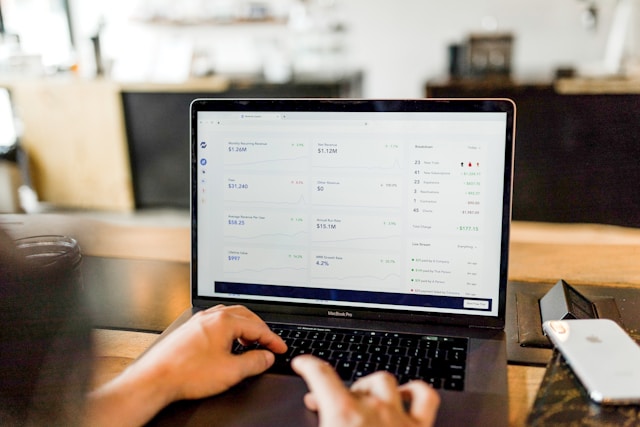
Daftar Isi
Apa itu Twitter Media Studio?
Twitter Media Studio adalah dasbor platform media sosial untuk mengelola file multimedia dari satu tempat. Ini membantu mengatur file media, menganalisis kinerjanya melalui analitik, dan memonetisasi multimedia di Twitter, sekarang X. Dengan kata lain, ini adalah hub untuk mengakses video, gambar, streaming langsung, dan GIF.
Raksasa media sosial meluncurkan layanan ini pada Agustus 2016 untuk membuat hidup lebih mudah bagi pembuat konten di platformnya. Selama peluncuran, itu hanya tersedia untuk segelintir mitranya. Pengguna harus mengisi formulir untuk mendapatkan akses ke alat ini.
Pada tahun 2017, X membuatnya tersedia untuk semua orang. Namun, Anda harus memiliki akun Iklan Twitter untuk menggunakan dasbor ini.
Cara Mengakses Media Studio Twitter: Daftar Persyaratan Untuk Dipenuhi
Bagaimana cara mengakses media studio Twitter untuk melihat tentang apa alat ini? Untuk menggunakan layanan ini dan semua fiturnya, Anda harus menjadi pelanggan X Premium atau Premium+. Ini adalah layanan berlangganan Twitter, yang memberikan akses ke fitur eksklusif di platform ini.
Setelah berlangganan, Anda harus menunggu raksasa media sosial untuk memverifikasi profil Anda. Selama periode ini, platform memeriksa informasi berikut:
- Apakah akun Anda terhubung ke nomor telepon terverifikasi?
- Apakah profil Anda menunjukkan tanda-tanda perilaku menipu atau terlibat dalam aktivitas seperti spam?
- Apakah Anda menggunakan akun secara aktif selama 30 hari terakhir?
- Apakah ada sesuatu yang hilang di halaman profil Anda, seperti foto profil atau pegangan Anda?
Jika Anda memenuhi persyaratan di atas, Twitter akan memverifikasi profil Anda dan memberi Anda tanda centang biru. Ini juga memberi Anda akses ke Media Studio platform.

Di mana Twitter Media Studio?
Di mana Twitter Media Studio sekarang setelah platform memverifikasi profil Anda? Ada dua cara untuk mengakses dasbor ini di perangkat Anda:
Metode 1:
- Buka beranda Twitter Anda di browser desktop dan klik kiri Lainnya di panel navigasi cepat. Ini adalah menu di sisi kiri layar Anda.
- Buka Media Studio dari menu.
Metode 2:
- Kunjungi ads.x.com atau ads.twitter.com di tab baru di browser desktop Anda.
- Jika membuka halaman ini untuk pertama kalinya, Anda harus menyiapkan akun X Ads Anda. Ini melibatkan pemilihan negara dan zona waktu.
- Popup di Manajer Iklan Twitter meminta Anda memilih jenis kampanye. Dari opsi yang tersedia, klik Sederhana.
- Buka tab Materi Iklan di panel navigasi atas.
- Klik Media untuk membuka dasbor Media Studio Anda. Layar default adalah Perpustakaan, yang berisi semua file multimedia Anda.
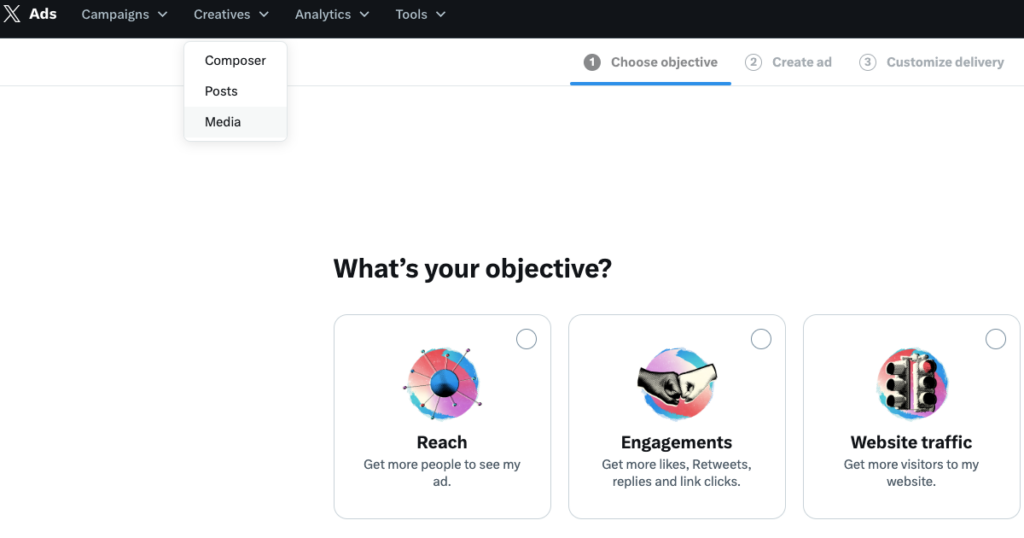
Cara Menggunakan Twitter Media Studio: 5 Fitur Utama yang Harus Anda Ketahui
Setelah Anda mengetahui lokasi dasbor multimedia Anda, langkah selanjutnya adalah mempelajari cara menggunakan Twitter Media Studio. Anda harus tahu tentang lima fitur utama ini untuk memaksimalkan alat ini.
1. Tambahkan Lebih Banyak Pengguna ke X Media Studio Anda
Saat Anda menggunakan X Media Studio untuk pertama kalinya, platform menjadikan Anda administrator. Ini memberi Anda akses penuh ke setiap bagian dasbor Anda. Anda juga dapat menambahkan pengguna lain dengan izin yang berbeda, seperti:
- Kontributor: Siapa pun yang memiliki izin tingkat kontributor dapat menggunakan hampir setiap fitur di Media Studio. Mereka tidak dapat mengubah setelan monetisasi atau menambahkan atau menghapus pengguna lain.
- Penerbit: Penerbit dapat memposting atau menjadwalkan tweet dari akun mereka yang ditambahkan. Namun, mereka tidak memiliki akses ke fitur lain. Mereka dapat menggunakan LiveCut untuk melihat video di akun mereka.
- Analis: Sebagai analis, pengguna dapat mengakses bagian Analytics di Media Studio. Ini memungkinkan mereka untuk memeriksa tab Perpustakaan, Produser, dan LiveCut untuk posting dan analitik.
- Pengunggah: Seperti namanya, pengunggah dapat mengelola file multimedia di dasbor ini. Mereka dapat menambahkan dan mengedit file media ke perpustakaan, menjadwalkan atau menghentikan siaran, dan mengedit klip dan metadatanya. Namun, mereka tidak dapat memposting apa pun dengan tingkat izin ini.
2. Unggah dan Kelola Video, Gambar, dan GIF Anda
Alasan utama orang menggunakan Media Studio adalah untuk mengelola file multimedia mereka. Di dasbor ini, Anda dapat:
- Unggah GIF, video, dan foto Anda untuk ditambahkan ke postingan Anda.
- Edit metadata untuk file multimedia Anda, seperti menambahkan judul, deskripsi, dan teks ajakan bertindak.
- Pilih gambar mini untuk semua video yang Anda unggah sebelum memublikasikannya.
- Sertakan subtitle sehingga orang dapat mengikuti konten video Anda, bahkan saat menontonnya dalam mode bisu.
- Pilih wilayah mana yang dapat mengakses konten video Anda.
- Lampirkan file multimedia apa pun ke tweet Anda dan publikasikan.
3. Uangkan Video Twitter Anda
X menawarkan dua cara untuk menghasilkan dari konten video Anda di platform. Opsi pertama adalah Amplify Pre-Roll, yang menjalankan iklan sebelum menampilkan video Anda. Ini adalah cara termudah untuk menghasilkan pendapatan dari file multimedia Anda.
Opsi kedua adalah Amplify Sponsorships, di mana Anda dapat memiliki sponsor satu-satu dengan berbagai merek. Untuk melihat data pembayaran, buka bagian Penghasilan di tab Monetisasi di panel navigasi atas.
4. Dapatkan Wawasan Lebih Dalam untuk Konten Video Anda
Dasbor Media Studio menampilkan analitik untuk konten video Anda. Anda dapat melihat metrik berikut untuk setiap file multimedia:
- Tingkat retensi di seluruh video
- Jumlah tampilan
- Berapa banyak waktu yang dihabiskan orang untuk menonton video Anda
- Persentase pengguna yang menonton seluruh video
- Berapa kali pengguna berinteraksi dengan tombol ajakan bertindak
- Tampilan organik dan promosi
- Negara pemirsa
- Platform, yaitu, Android, web, atau iOS, yang digunakan oleh pemirsa
5. Lampirkan File Media dan Publikasikan
Anda dapat memilih file multimedia mana yang akan disertakan dalam tweet Anda. Di samping setiap video, ada tombol publikasikan - ikon dengan pena bulu dan simbol plus. Ini memungkinkan Anda untuk membuat salinan untuk posting dan menjadwalkannya jika perlu.
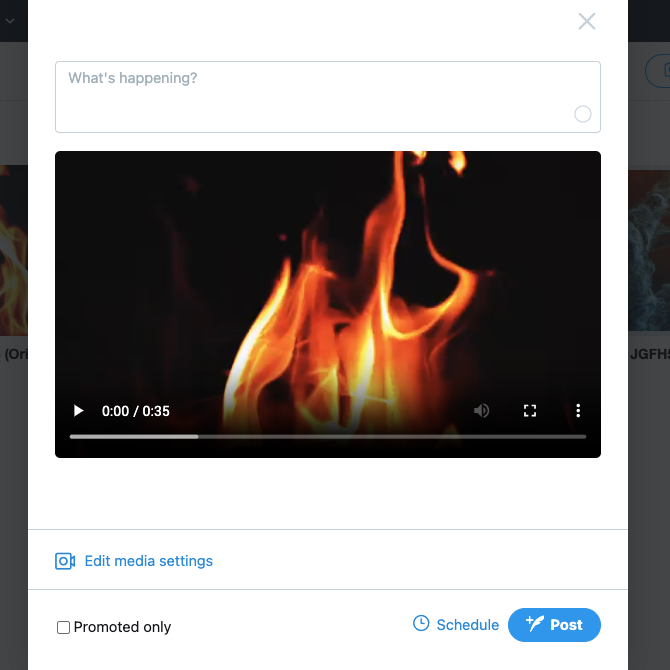
Menghapus postingan yang Anda terbitkan melalui Media Studio dengan TweetDelete
Dasbor Media Studio X menyimpan file multimedia Anda di satu tempat untuk akses mudah. Gunakan jika Anda ingin mempublikasikan konten video secara teratur. Sangat mudah untuk melampirkannya ke posting Anda dan memantau kinerjanya.
Apakah Anda secara tidak sengaja mempublikasikan file video tertentu jauh lebih awal dari yang diharapkan? Bagaimana jika Anda menjadwalkan dan memposting beberapa tweet pada tanggal yang salah? Dengan fitur hapus dasar Twitter, menghapus beberapa posting dimungkinkan. Apa pun yang lebih dan seluruh proses menjadi rumit.
Dengan TweetDelete, Anda tidak perlu khawatir tentang berapa banyak posting dengan video yang perlu Anda hapus. Ini dimungkinkan berkat fitur hapus tweet secara massal, yang menghapus sejumlah tweet dengan cepat.
Jika Anda menggunakan tugas hapus otomatis, TweetDelete akan berjalan di latar belakang, secara berkala menghapus postingan dengan video. Anda dapat menargetkan posting ini dengan cepat dengan memasukkan frasa umum, rentang tanggal, dan tagar.
Filter khususnya menempatkan tweet video Anda. Dengan Twitter Media Studio, Anda memiliki kombinasi sempurna untuk mengelola profil X Anda seperti seorang profesional.
Miliki kendali atas posting Twitter Anda dengan menjadi pengguna TweetDelete hari ini!










